送信したメールを取り消す方法
iOS 16のメールアプリでは、メールを送信した後、一定時間内であれば送信を取り消すことができます。
= この記事の目次 =
「送信を取り消す」手順
メールを送信する
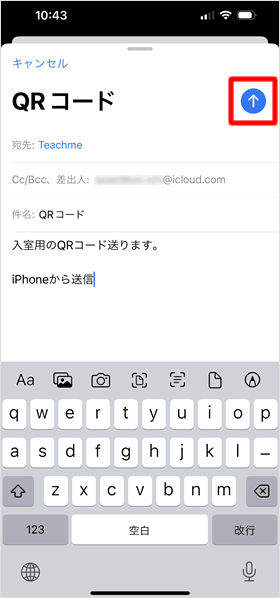
メールアプリを開いて、新規または返信でメールを作成し、送信ボタンをタップします。
「送信を取り消す」をタップする
「メールボックス」または「受信」画面の最下部に表示される[送信を取り消す]をタップします。初期設定では、送信ボタンをタップしてから10秒後に送信されるので、この間に「送信を取り消す」をタップしてください。
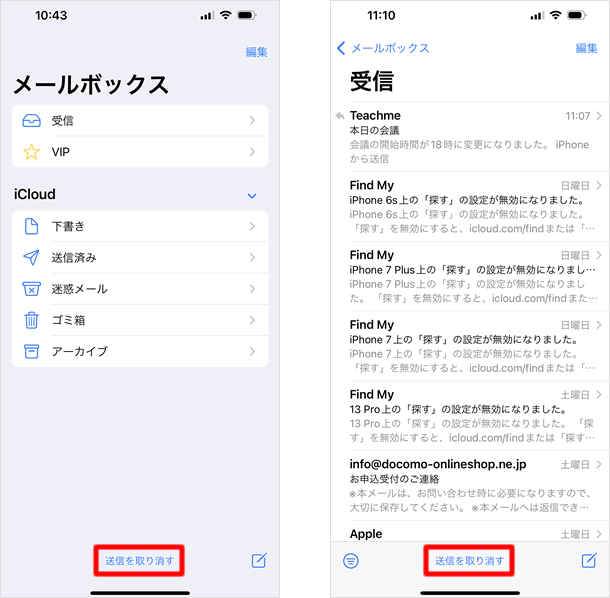
メールを破棄するか編集して再送信する
送信が取り消されたメールの編集画面が表示されます。[キャンセル]をタップしてメールを破棄するか、内容を編集して再送信してください。

「送信を取り消すまでの時間」を変更する
送信を取り消すまでの時間は10秒に設定されていますが、変更することができます。
設定を開く
ホーム画面から[設定]を開いて、[メール] > [送信を取り消すまでの時間]の順にタップします。
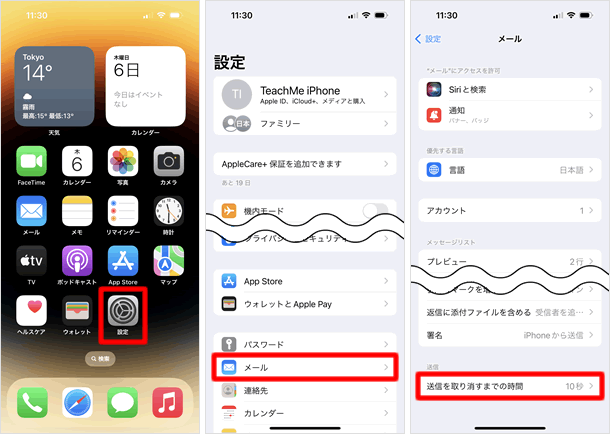
「送信を取り消すまでの時間」を選択する
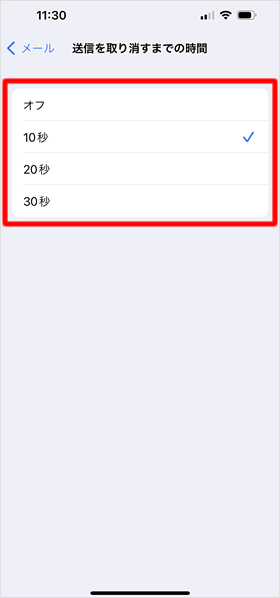
「送信を取り消すまでの時間」をタップしてチェックを付けます。
「オフ」を選択すると、送信ボタンをタップした直後にメールが送信されます。
